Egy dolog, amelyet rengeteg talál megBármelyik platform - iOS, Android, Windows, Mac és akár a Web is - valószínűleg fotószerkesztők és manipulátorok, és azokon belül a kollázskészítők pontosabbak. Ezek az eszközök nemcsak megkönnyítik a meghökkentő képek elkészítését, amelyek félelmet keltenek a barátainak a közösségi hálózatokon, hanem segíthetnek akkor is, ha mémek rajongója vagy, mivel a panelelrendezés egyszerű alapot nyújt humoros remekműveinek létrehozásához. Az okostelefonok dolga az, hogy mindenféle szerszámot tenyerünkbe helyeznek, és a kollázskészítők sem kivétel. Az iOS ebben a tekintetben meglehetősen jól fel van látva, mivel a platform számos olyan alkalmazással büszkélkedhet, amelyek útközben kollázsokat készíthetnek. Korábban már számos ilyen képet felülvizsgáltunk; Photo Wall, amely lehetővé teszi graffiti stílusú kollázsok készítését iPhone / iPad vagy Nostalgio formátumban, amely lenyűgözi a Frame sablonok széles választékával, és az én személyes kedvencem, a Frame Artist, amely vitathatatlanul az iOS számára a legátfogóbb kollázskészítő, amelyet én szeretnék eddig látott. csempézett egy új bejegyzés ugyanabban a műfajban, amely egy hatalmas és jóképű funkciócsomagot csomagol, amely képes az üzleti élet legjobbjaival versengni, miközben megőrzi a felhasználó barátságát.
A mozaik a MotionOne laboratóriumokból származik, ugyanabból a csapatbólaz iPhone és Android nagyra becsült AfterFocus mögött. Alapvetően keret alapú kollázskészítő, és ez minden bizonnyal az a benyomás, amelyet kapsz, amikor először indítja el. A splash képernyő mögött a Tiled egy három füllel ellátott képernyőn köszönti meg a hosszú sablont a különféle sablonokkal, a létrehozott vagy megjelölt kedvencek mellett. Ha valaha is Windows Phone-eszközt használt, akkor azonnal észreveszi a csempézett és a Microsoft okostelefon-operációs rendszer interfészelemeinek szigorú hasonlóságát. A Beállítások fül a felület felső részét díszíti, míg az alsó felület segítséget nyújt, rögzít és indít (még a „pin” kifejezés is gyakori a WP7-ben, nem pedig az iOS-ben).

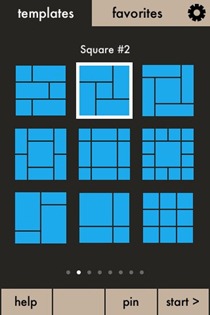
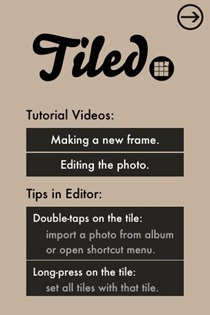
A kezdethez választhat egy elrendezést a meglévőből sablonok (számos, csak folytassuk a csúszástjobbra), vagy hozzon létre egyet, amelynek opciója a Kedvencek lapon található. Itt megtalálja az összes alkotását, valamint azokat az elrendezéseket, amelyeket „rögzített” a már létező sablonokból. Nyomja meg az új gombot az alsó sávban, válassza ki az alapformátumot a felkínált lehetőségek közül, és testreszabhatja azt a kedve szerint cellák összevonásával vagy felosztásával. Lehet, hogy egy kicsit hozzászokik, de simán működik.
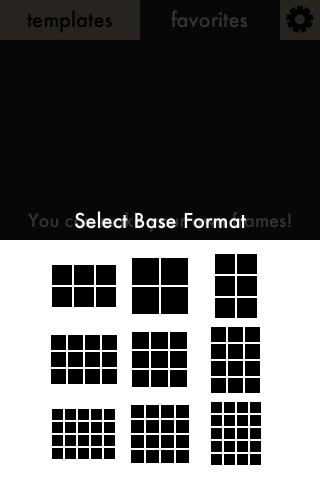
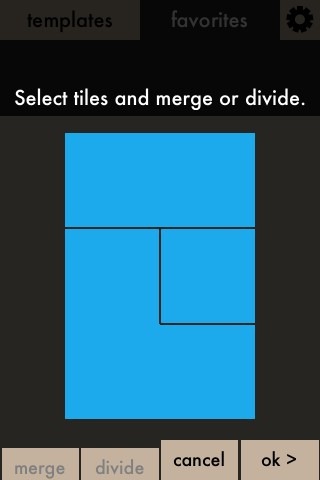
Miután elkészült az elrendezés, nyomja meg Rajt és készen állsz arra, hogy elkészítsd amestermű. Az alsó sáv most négy különálló lapkát tartalmaz, nevezetesen az importálást, a beállítást, az írást és a keretet, amelyek közül csak az utolsó aktív lesz, és lehetővé teszi a keret sajátosságainak, például az elválasztó vastagságának, a szélek alakjának, a színének stb. Módosítását. A többi lehetőség aktiválásához válasszon egy csempét a keretből.
Először a import fül, amely alapvetően meghatározza ennek forrásátcsempe tartalma. Az alkalmazás bármely csempéje képes tárolni egy képet (frissen bepattanva vagy az albumból importálva), egyszínű háttérszínnel rendelkezik, vagy mintázatot jeleníthet meg, ahol számos választási lehetőség közül választhat. Mindezek mellett alkalmazhat bizonyos „effektusokat” az egész csempére, amelyek módosítják az összes elemet.
Mellette van a beállítani fület. ahol a lakott opciók a kiválasztott csempe forrásanyagától függnek. Például, ha úgy döntött, hogy képet importál a kérdéses csempebe, akkor a következő lehetőségek lehetnek: flip, forgatás, nagyítás stb., Valamint maroknyi szűrő a kép megjelenésének és megjelenésének megváltoztatásához. Ha azonban színt választott, akkor beállíthatja a színátmenetet, alkalmazhatja az összes többi csempére és eltolhatja a sűrűséget stb. Ezért a beállítások kontextusfüggőek.
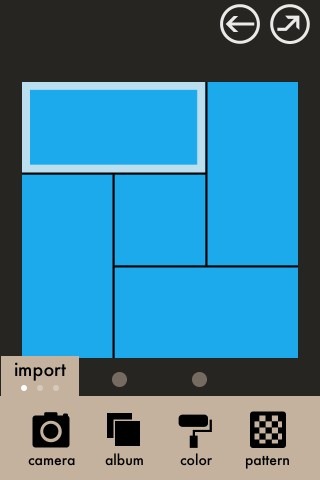
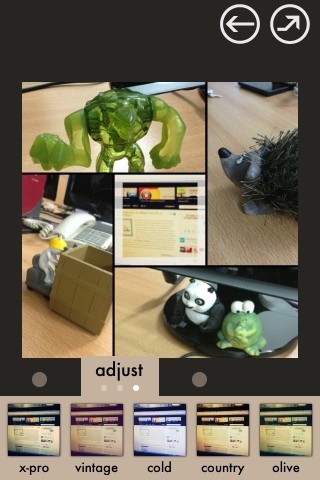
Végül megvan a ír fülre, amelyre, amint a neve jól sugallja, használjákszöveget ad a kollázshoz. Az itt konfigurálható paraméterek valóban lenyűgözőek. Kiválaszthatja a szöveghatást, megváltoztathatja annak színét, átméretezheti azt, választhat betűkészleteket és stílusokat, és így tovább. Ezenkívül egyszerű szöveg helyett piktogramokat is beilleszthet, amelyekhez a csempézés nagyon tisztességes gyűjtemény.
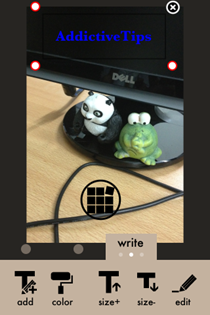
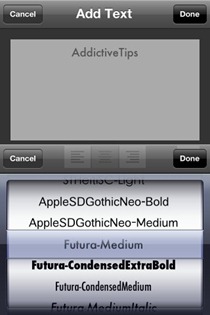
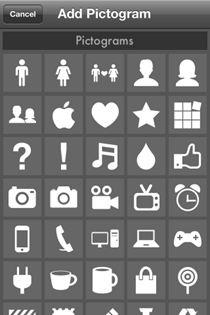
Miután elkészült a létrehozásával, térjen vissza a következőhöz:a fő felületet, és nyomja meg a kifelé mutató nyilat, hogy elmentse kollázsát, elküldje e-mailben, vagy ossza meg a Facebookon, a Twitteren vagy az Instagramon keresztül, amelyek közül az utolsó megköveteli, hogy Instagram alkalmazás telepítve legyen az iPhone-jára. A „tű” gombbal kedvencként mentheti az aktuális keretet, amellyel dolgozik, (csak a keretet fogja menteni, és nem az ott található képeket fogja menteni). Itt érheti el a TIled beállításait is, ahol az állítható paraméterek tartalmazzák a végső kép méretét (pixelben), mind a mentéshez, mind a feltöltéshez, a bepattintott képek automatikus mentése a kameratekercsbe, és az alkalmazás saját felületének / témájának megváltoztatása négy elérhető lehetőség.
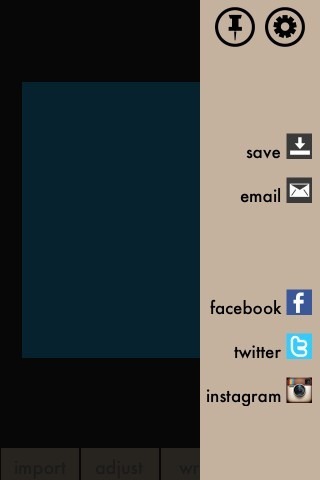
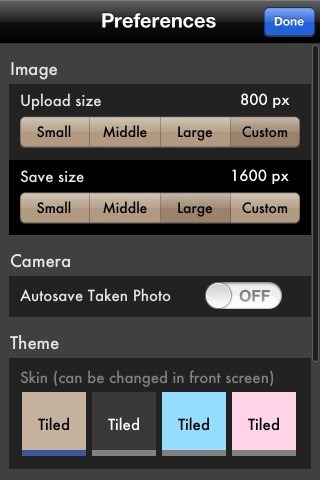
Szóval erről van szó. A Tiled egy megfelelő alkalmazás, és bár nem olyan funkciókban gazdag, mint mondjuk a Frame Artist PRO, még mindig elegendő lyukasztócsomagot tartalmaz a legtöbb alkalmi felhasználó számára. Stabil és zökkenőmentesen működik, és őszintén szólva az egyetlen panaszom a meglehetősen kicsi méretek, amelyekkel az alkalmazás lehetővé teszi a kimenet mentését. Úgy értem, komolyan, az 1600 pixel túl alacsony, tekintve az újabb iOS eszközök teljesítményét. Ennek ellenére mindenkinek ajánlanám a Mozaikot, aki tisztességes on-the-go kollázskészítőt keres iPhone, iPod touch vagy iPad készülékéhez.
A Tiled egy univerzális alkalmazás, amely 0,99 dollárba kerül az iTunes App Store-ban, és letölthető az alábbi linkre.
Töltse le Mozaiklapot iPhone, iPod touch és iPad készülékekhez


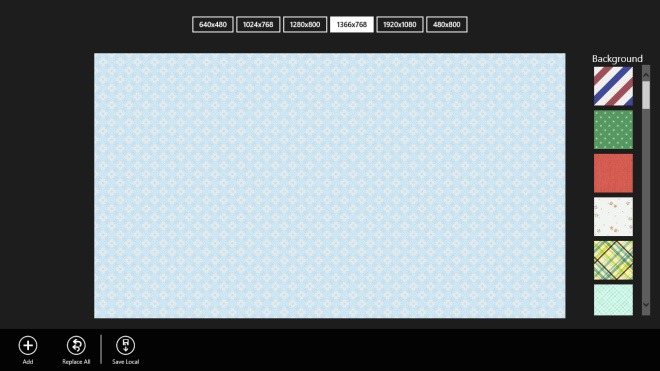










Hozzászólások